Im Dialogfeld Bohrung löschen werden alle referenzierten Kopien geschlossener Profile aufgelistet, die zuvor von einer Oberfläche gelöscht wurden. Sie haben die Möglichkeit, eine oder mehrere referenzierte Kopien zu entfernen, ohne dass Sie das gesamte Feature Bohrung löschen im FeatureManager entfernen müssen.
Alle Elemente müssen sich auf demselben Körper befinden.
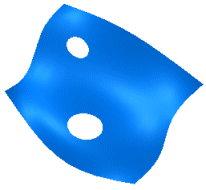 |
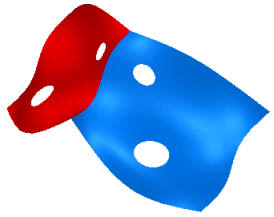 |
|
Gültig. Beide Bohrungen befinden sich auf demselben Körper. |
Ungültig. Jeder Satz an Bohrungen befindet sich auf einem separaten Körper. Sie müssen zwei referenzierte Kopien von Bohrung löschen erstellen, um alle Bohrungen zu entfernen. |